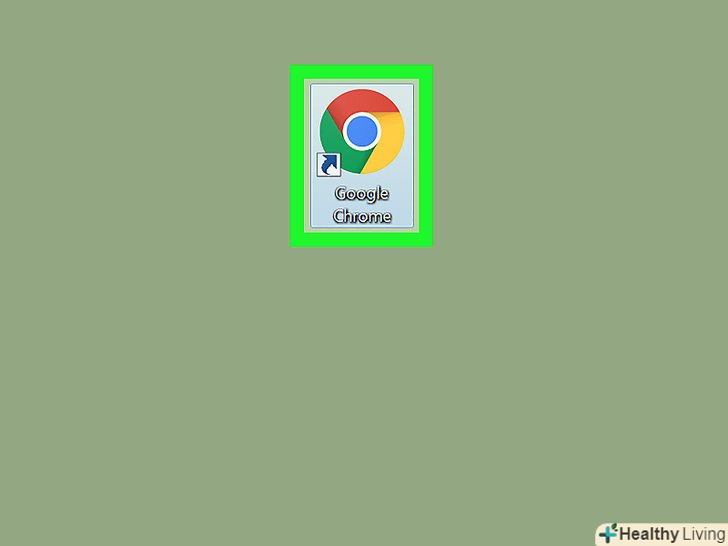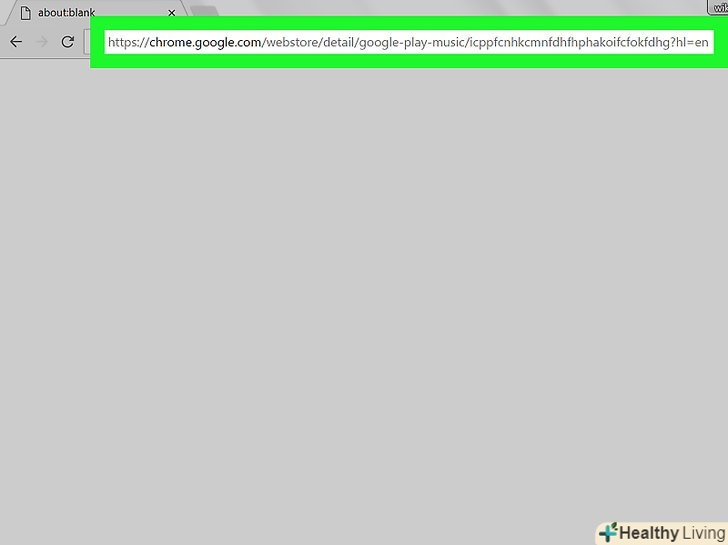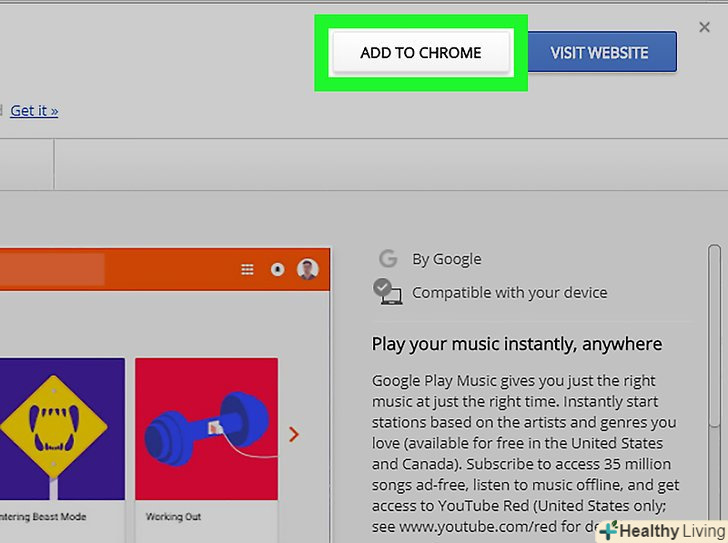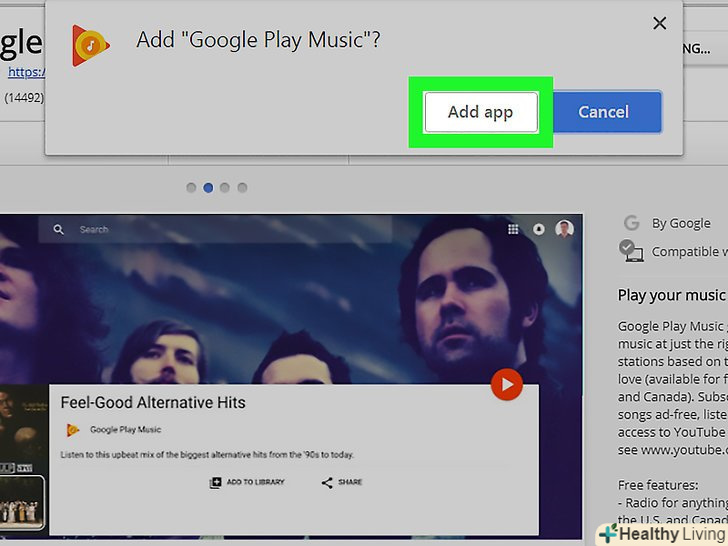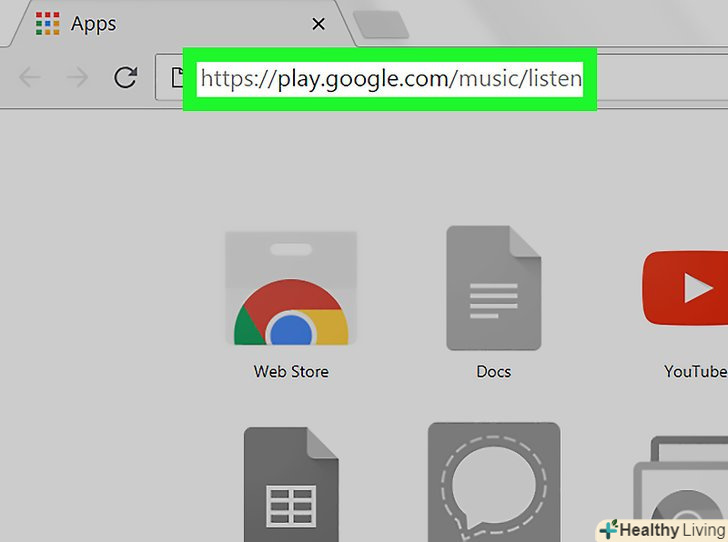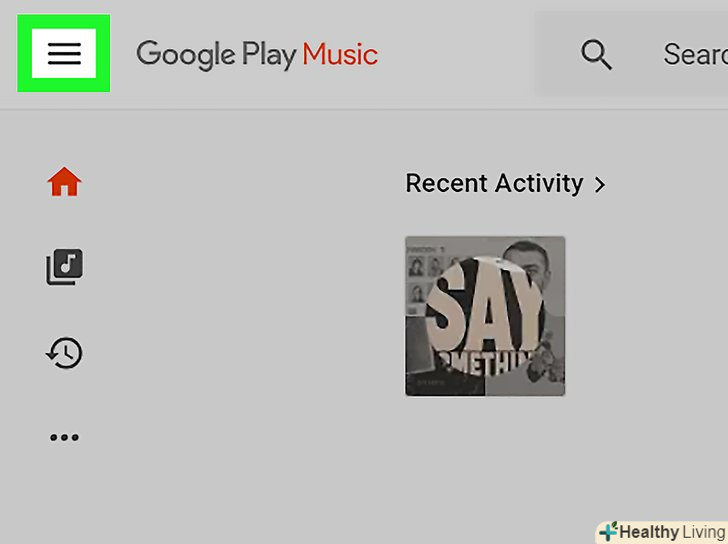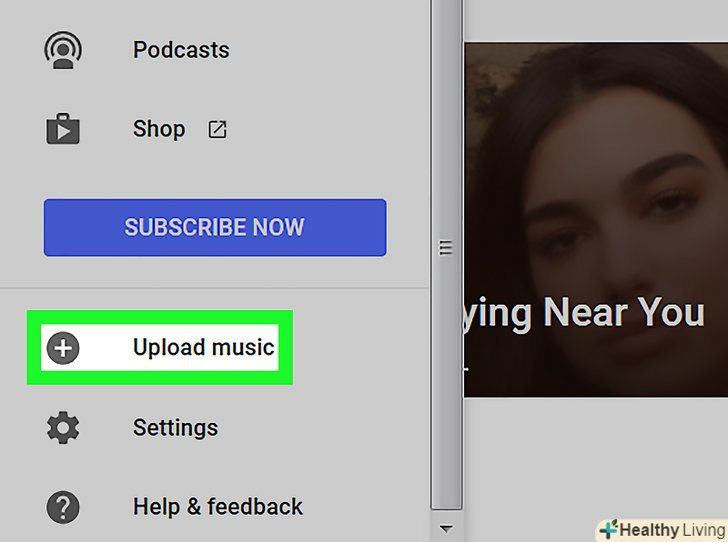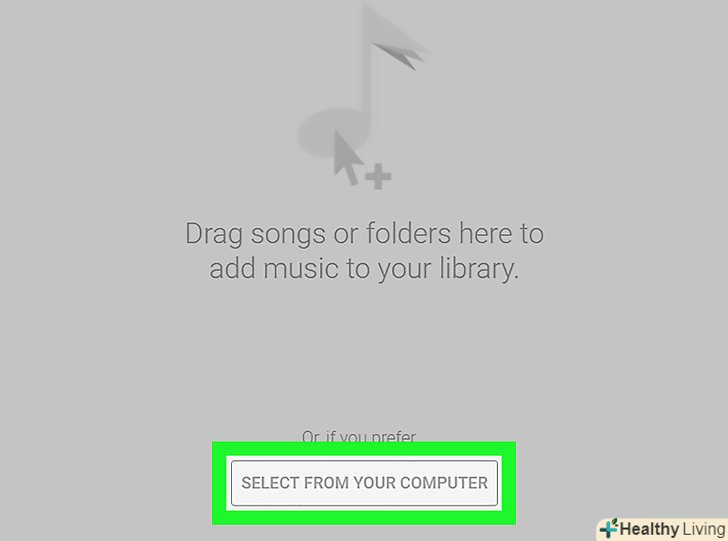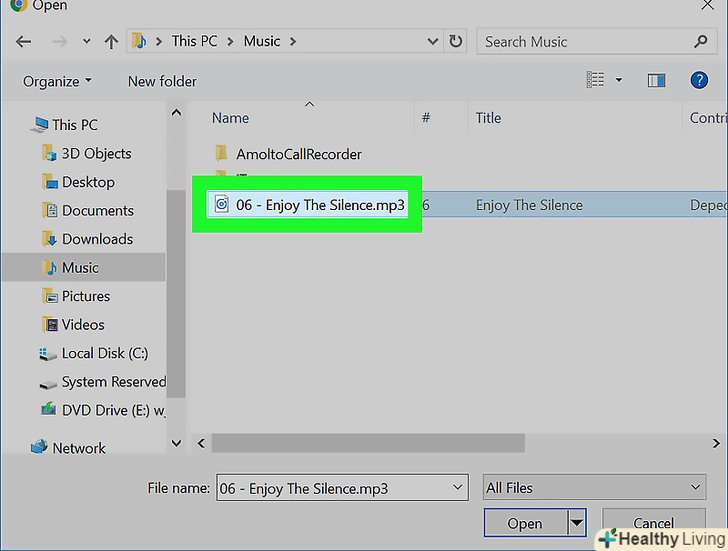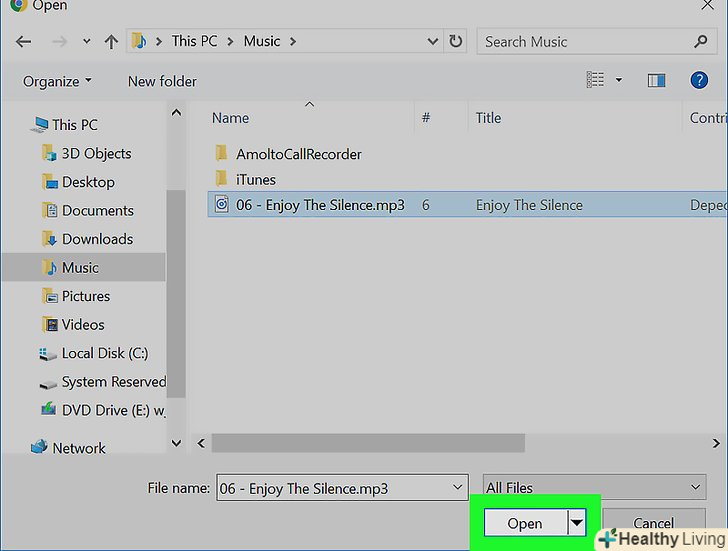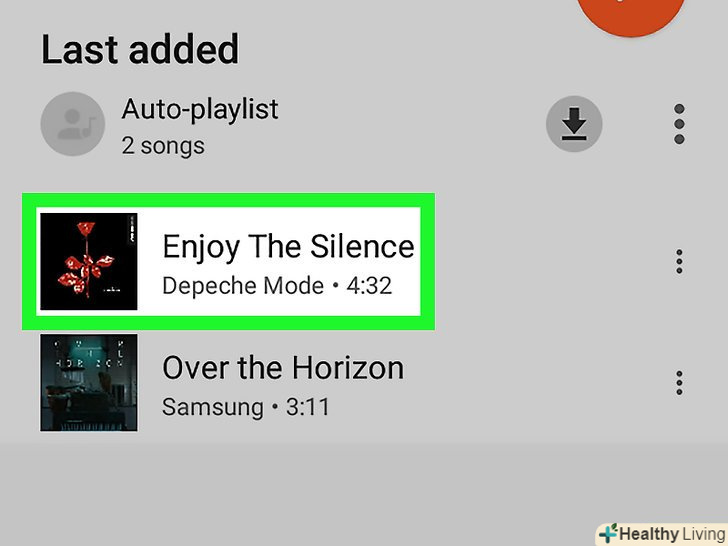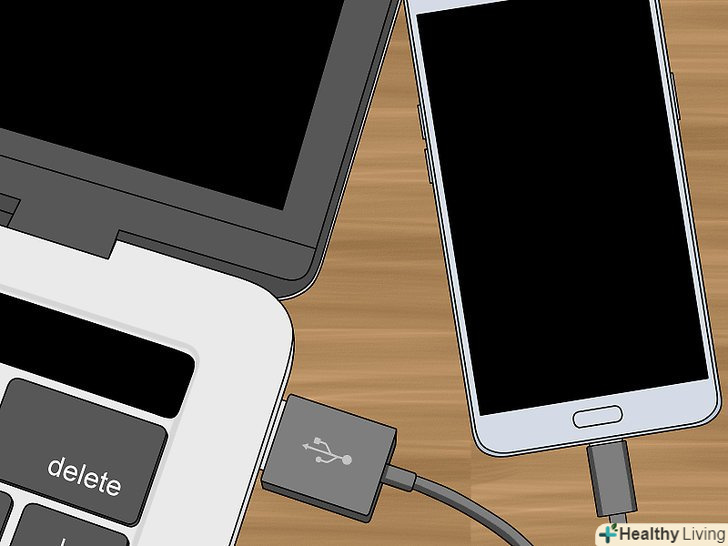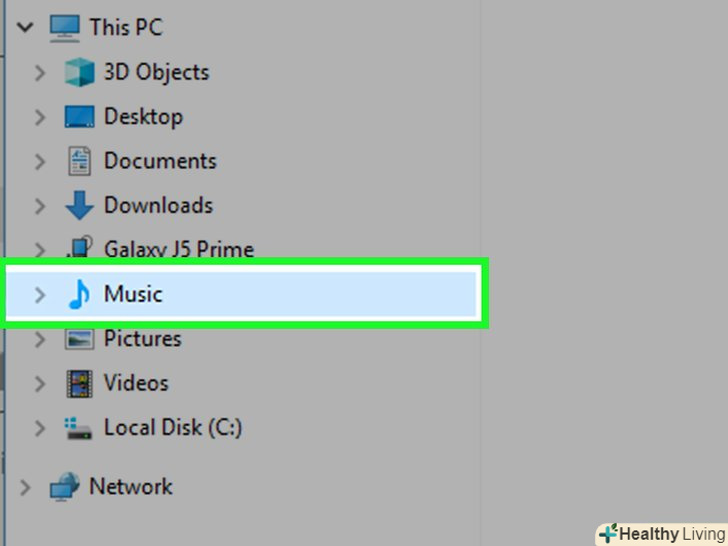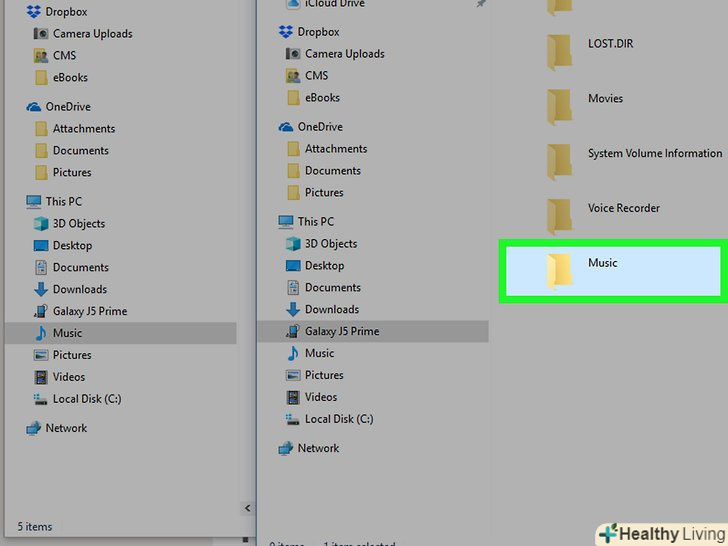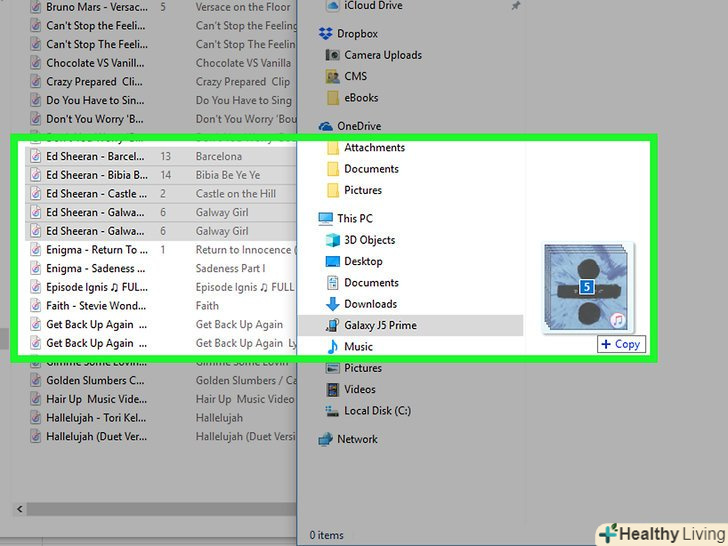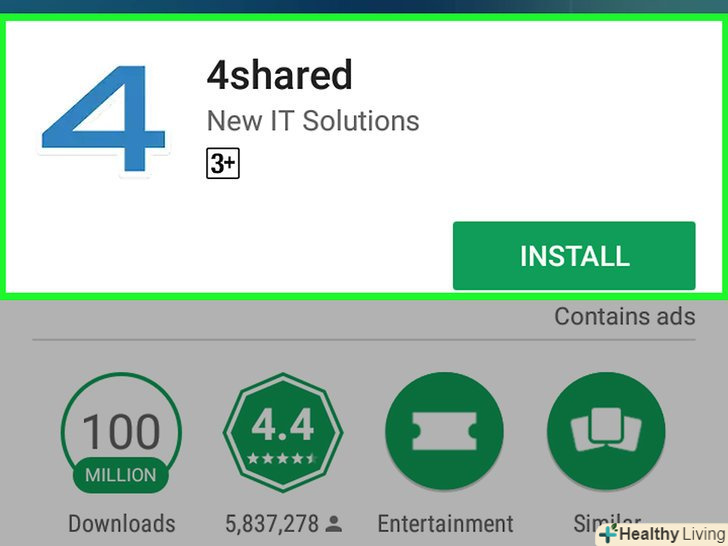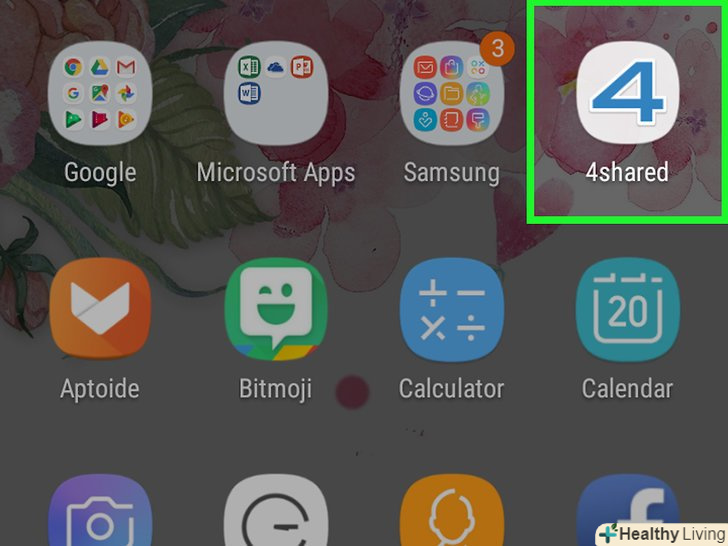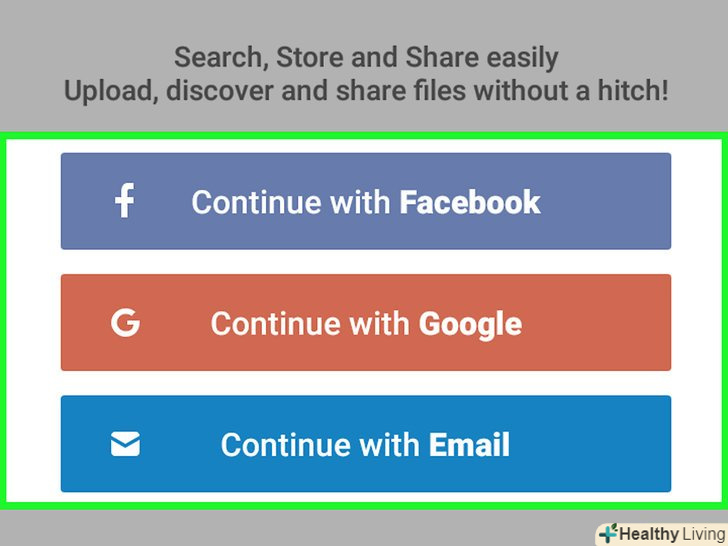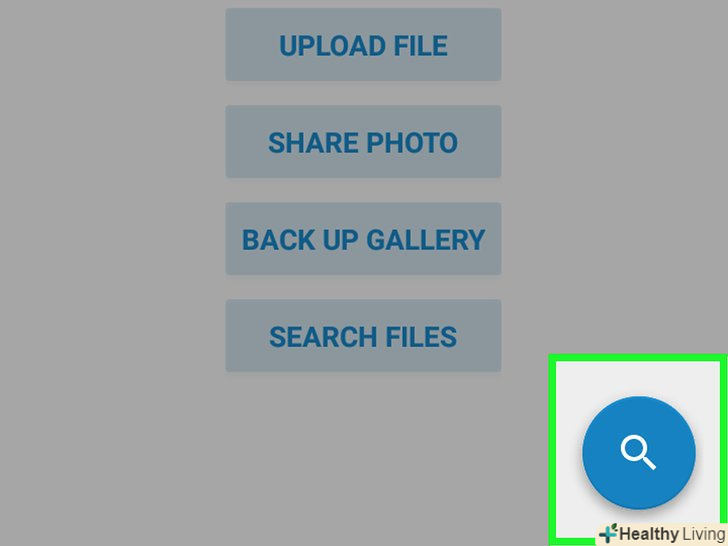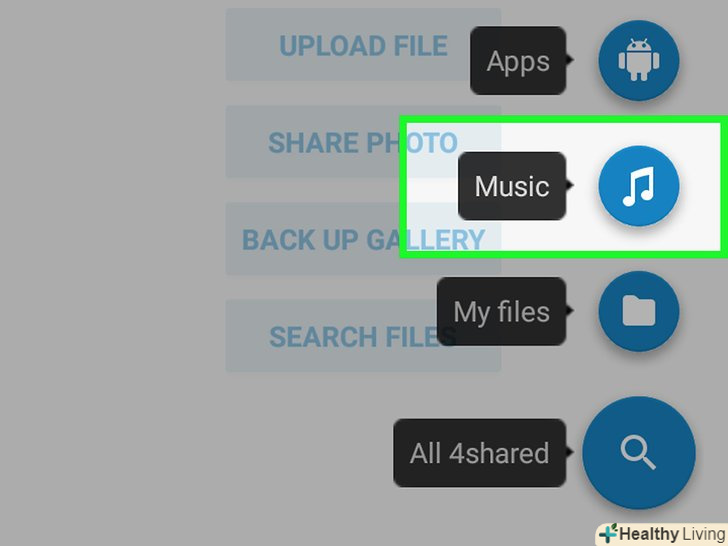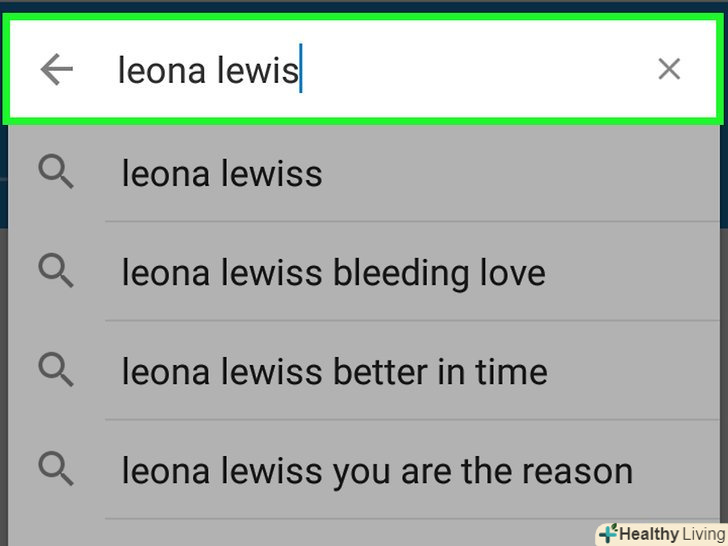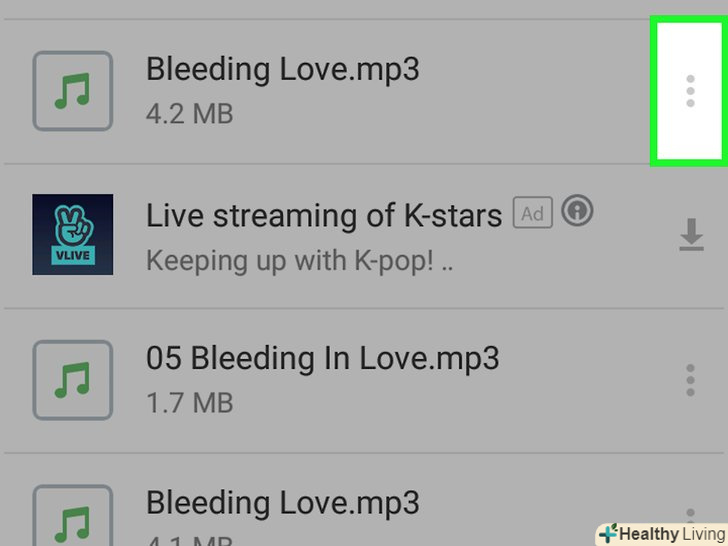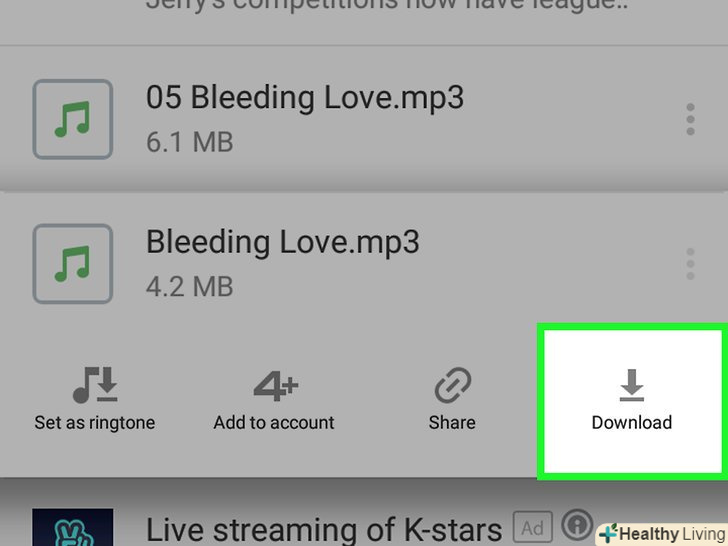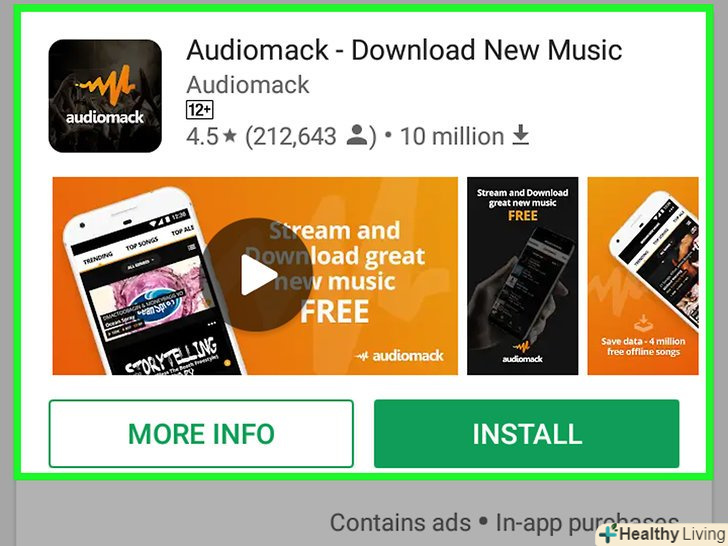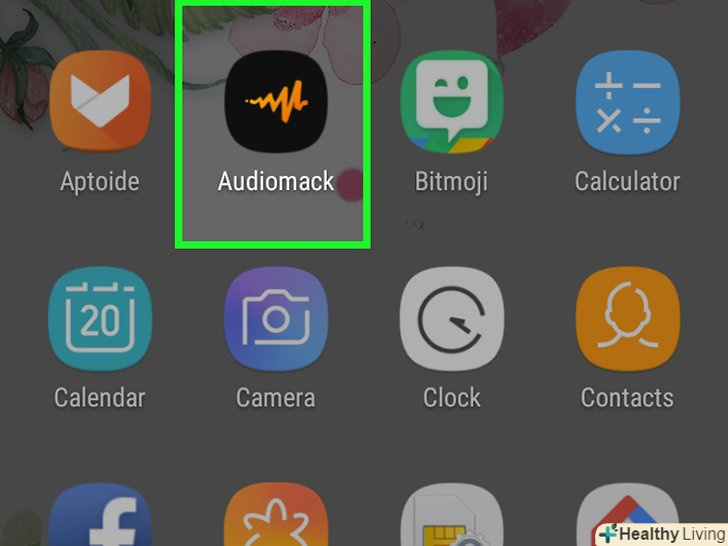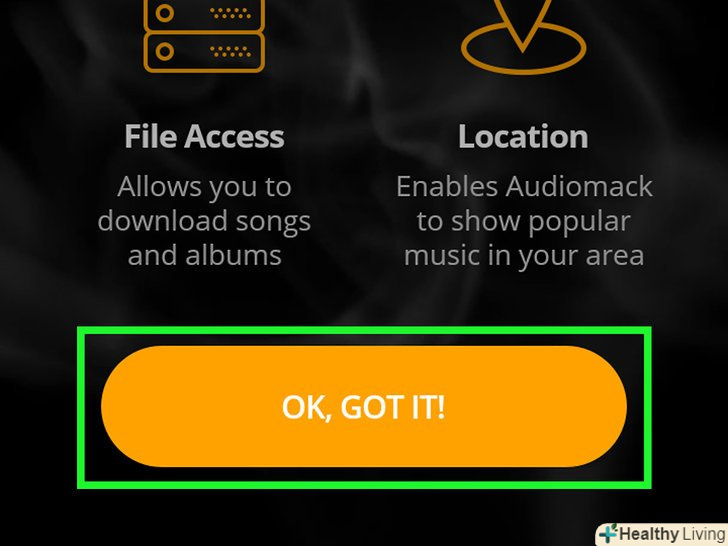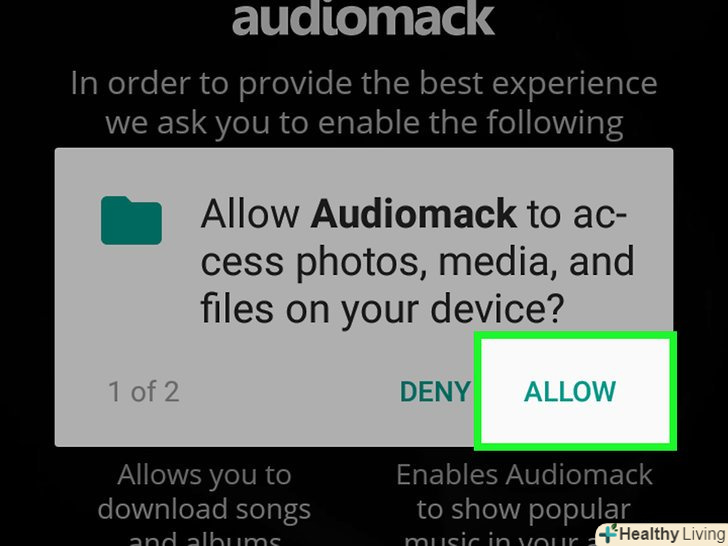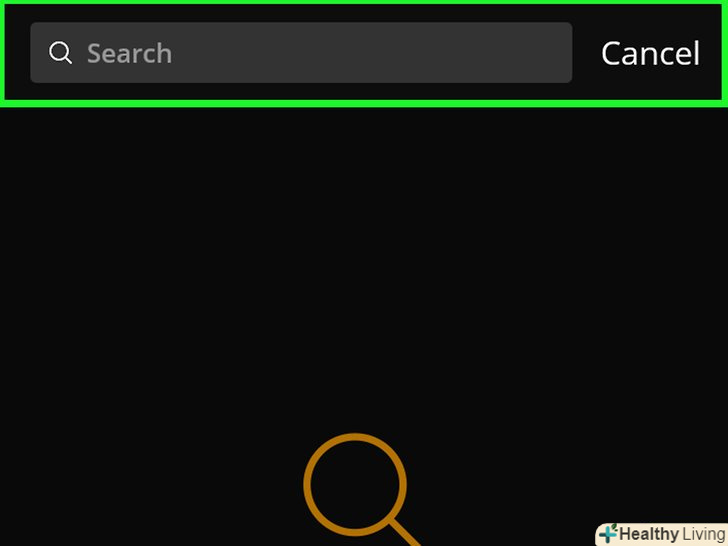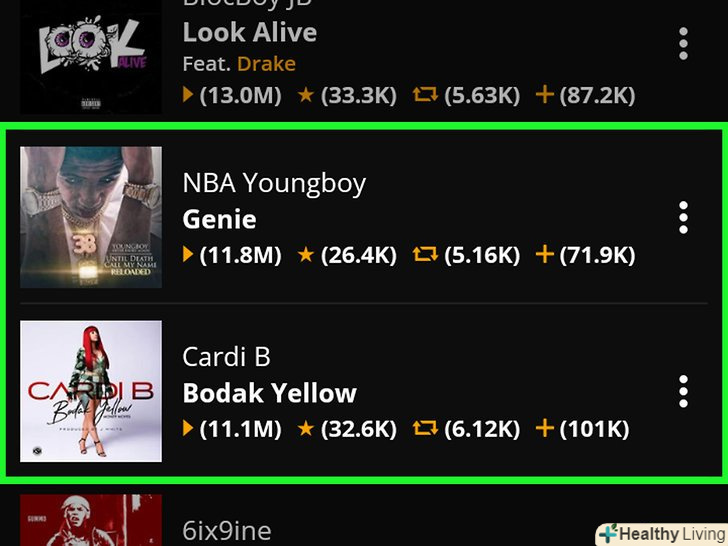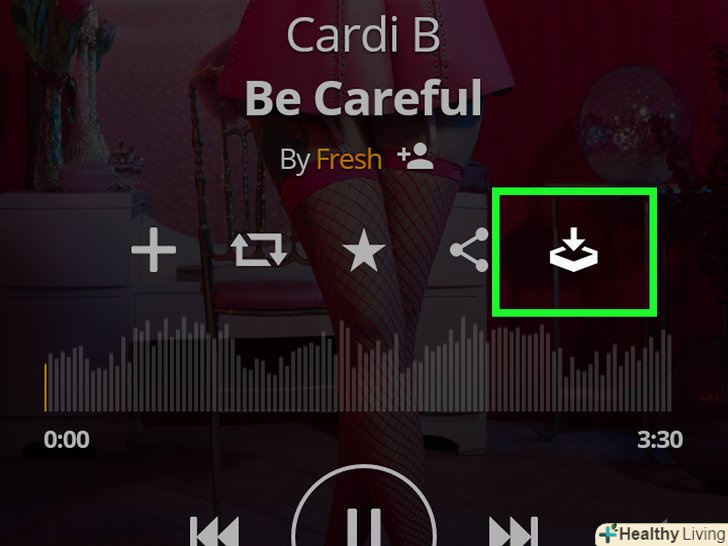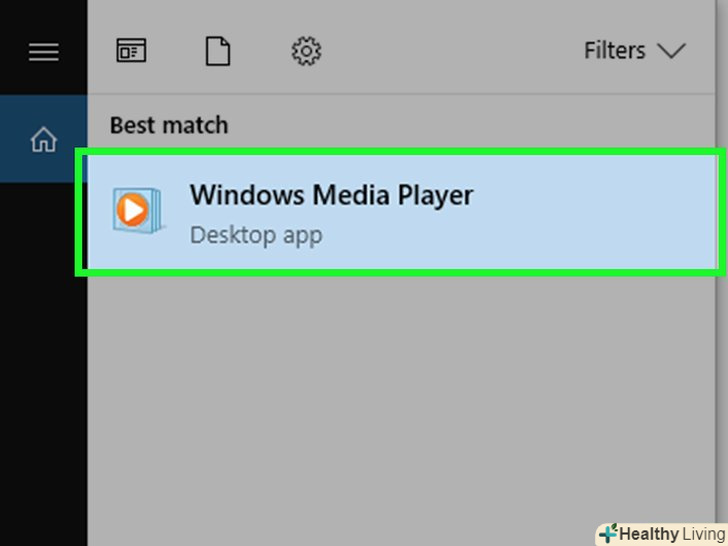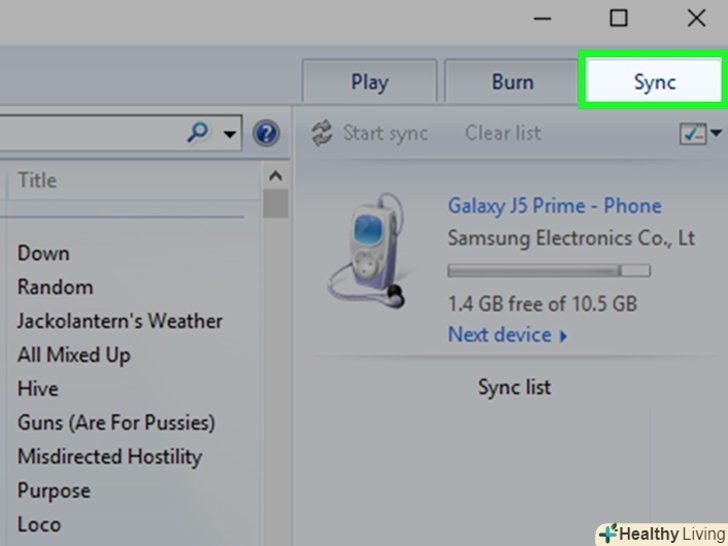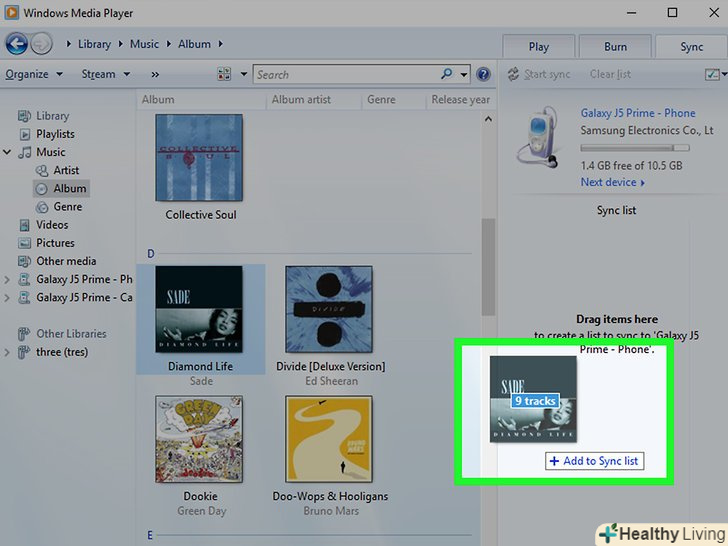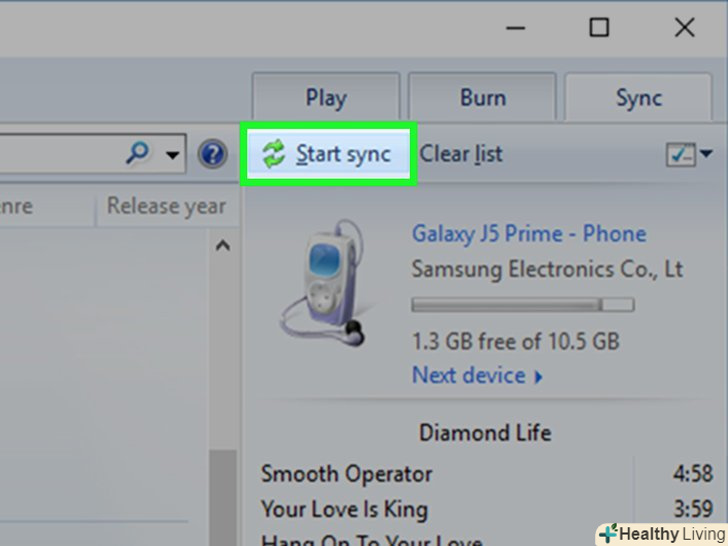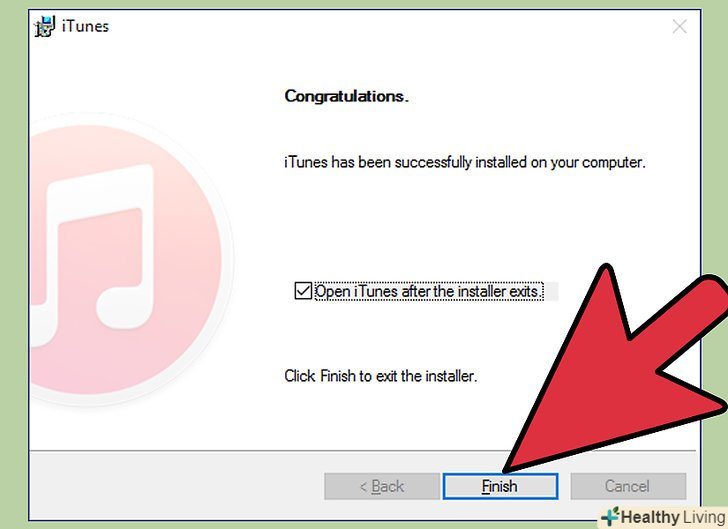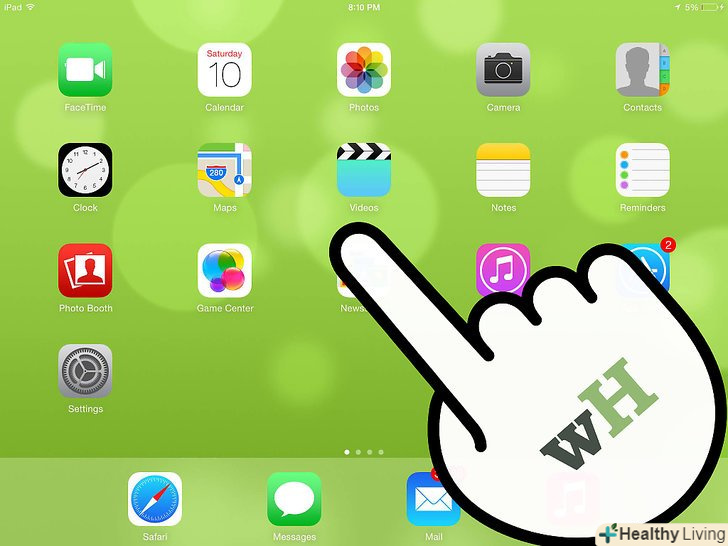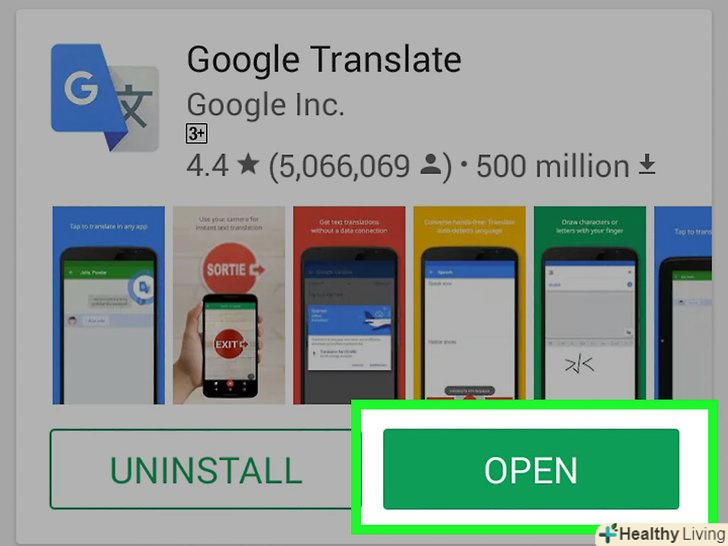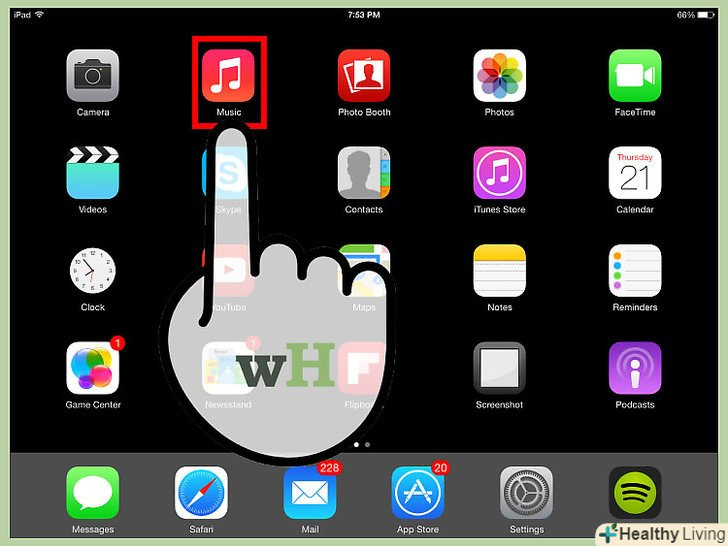У цій статті ми розповімо вам, як перенести або завантажити музику на смартфон або планшет Samsung.
Кроки
Метод1З 5:
За допомогою Google Play Музики
Метод1З 5:
 Запустіть Google Chrome на комп'ютері під керуванням Windows або Mac OS X. у цей браузер ви встановите певне розширення.[1]
Запустіть Google Chrome на комп'ютері під керуванням Windows або Mac OS X. у цей браузер ви встановите певне розширення.[1]- Авторизуйтесь в Chrome за допомогою облікового запису Google, яким Ви користуєтеся на пристрої Samsung.
 Перейдіть на сторінкуHttps://chrome.google.com/webstore/detail/google-play-music/. Це сторінка розширення Google Play Музика.
Перейдіть на сторінкуHttps://chrome.google.com/webstore/detail/google-play-music/. Це сторінка розширення Google Play Музика. Клацніть поВстановити.ви знайдете цю опцію у верхньому правому куті. З'явиться спливаюче вікно.
Клацніть поВстановити.ви знайдете цю опцію у верхньому правому куті. З'явиться спливаюче вікно. НатиснітьВстановити розширення.розширення Google Play Музика буде встановлено в Chrome.
НатиснітьВстановити розширення.розширення Google Play Музика буде встановлено в Chrome. Перейдіть на сторінкуHttps://play.google.com/music/listen . відкриється ваша фонотека.
Перейдіть на сторінкуHttps://play.google.com/music/listen . відкриється ваша фонотека. Клацніть по☰.ви знайдете цей значок у верхньому лівому куті.
Клацніть по☰.ви знайдете цей значок у верхньому лівому куті. НатиснітьЗавантажити музику.
НатиснітьЗавантажити музику. Клацніть поВибрати на комп'ютері.відкриється вікно Провідника (Windows) або Finder (Mac).
Клацніть поВибрати на комп'ютері.відкриється вікно Провідника (Windows) або Finder (Mac). Виберіть потрібні аудіофайли. для цього відкрийте папку з музичними файлами, утримуйте Control і клацніть по кожному потрібному файлу.
Виберіть потрібні аудіофайли. для цього відкрийте папку з музичними файлами, утримуйте Control і клацніть по кожному потрібному файлу.- Також пісні можна перетягнути безпосередньо у вікно браузера (навіть зі своєї медіатеки iTunes).
 НатиснітьВідкрити.вибрані композиції будуть завантажені в ваш аккаунт Google Play. За ходом процесу можна стежити на нижній панелі вікна.
НатиснітьВідкрити.вибрані композиції будуть завантажені в ваш аккаунт Google Play. За ходом процесу можна стежити на нижній панелі вікна. Запустіть Play Музику на пристрої Samsung.значок цього додатка знаходиться на головному екрані або на панелі додатків. Шукайте завантажені аудіофайли у вашій фонотеці.
Запустіть Play Музику на пристрої Samsung.значок цього додатка знаходиться на головному екрані або на панелі додатків. Шукайте завантажені аудіофайли у вашій фонотеці.
Метод2З 5:
З допомогою USB-кабелю
Метод2З 5:
 Підключіть пристрій Samsung до комп'ютера.для цього скористайтеся USB-кабелем, який додавався до пристрою. Якщо буде запропоновано вибрати тип підключення, натисніть " медіа-пристрій (MTP) ».[2]
Підключіть пристрій Samsung до комп'ютера.для цього скористайтеся USB-кабелем, який додавався до пристрою. Якщо буде запропоновано вибрати тип підключення, натисніть " медіа-пристрій (MTP) ».[2]- Цей тип підключення використовується для копіювання аудіофайлів (наприклад, MP3-файлів) на Android-пристрій.
- Якщо ви працюєте на Комп'ютері Mac, Встановіть додаток Android File Transfer. Перейдіть на сторінкуhttps://www.android.com/filetransfer / і дотримуйтесь інструкцій на екрані, щоб встановити цю програму. Коли воно буде встановлено, запустіть його.
 На комп'ютері відкрийте папку з потрібними аудіофайлами.
На комп'ютері відкрийте папку з потрібними аудіофайлами.- У Windows натисніть⊞ win+E, щоб відкрити вікно провідника, а потім на лівій панелі двічі клацніть по папці з музикою (наприклад, по папці «Музика»).
- У Mac OS X відкрийте Finder, двічі клацніть по папці користувача, а потім двічі клацніть по папці з аудіофайлами.[3]
 У другому вікні відкрийте папку "Music" на пристрої.
У другому вікні відкрийте папку "Music" на пристрої.- У Windows натисніть⊞ win+E щоб відкрити друге вікно Провідника, на лівій панелі клацніть по підключеному пристрою Samsung, а потім двічі клацніть по папці "Music".
- У Mac OS X запустіть програму Android File Transfer, а потім двічі клацніть по папці "Music" на пристрої Samsung.
 Перетягніть аудіофайли з папки на комп'ютері в папку "Music" на пристрої.цю музику можна відтворити в додатку "Play Музика", значок якого знаходиться на панелі додатків.
Перетягніть аудіофайли з папки на комп'ютері в папку "Music" на пристрої.цю музику можна відтворити в додатку "Play Музика", значок якого знаходиться на панелі додатків.
Метод3З 5:
Метод3З 5:
 Встановіть додаток 4shared з Play Маркета.значок Play Маркета знаходиться на панелі додатків або на головному екрані. Значок будь-якого встановленого додатка можна знайти на панелі додатків.
Встановіть додаток 4shared з Play Маркета.значок Play Маркета знаходиться на панелі додатків або на головному екрані. Значок будь-якого встановленого додатка можна знайти на панелі додатків. Запустіть 4shared. натисніть на значок у вигляді синьо-білої цифри "4"; ви знайдете його на панелі додатків.
Запустіть 4shared. натисніть на значок у вигляді синьо-білої цифри "4"; ви знайдете його на панелі додатків. Авторизуйтесь.це можна зробити за допомогою облікового запису Facebook або Google; також можна створити новий обліковий запис, ввівши свою адресу електронної пошти.
Авторизуйтесь.це можна зробити за допомогою облікового запису Facebook або Google; також можна створити новий обліковий запис, ввівши свою адресу електронної пошти. Торкніться значка у вигляді лупи.ви знайдете його в нижньому правому куті.
Торкніться значка у вигляді лупи.ви знайдете його в нижньому правому куті. НатиснітьMusic (Музика). це п'ятий значок, якщо вважати зверху екрану.
НатиснітьMusic (Музика). це п'ятий значок, якщо вважати зверху екрану. Знайдіть пісню.якщо ви не знаєте назви пісні, пошукайте Виконавця або альбом. Натисніть на значок у вигляді лупи, щоб запустити пошук.
Знайдіть пісню.якщо ви не знаєте назви пісні, пошукайте Виконавця або альбом. Натисніть на значок у вигляді лупи, щоб запустити пошук. Торкніться⁝ У пісні.якщо вам не вдається знайти потрібну композицію, швидше за все, нею ще ніхто не поділився.
Торкніться⁝ У пісні.якщо вам не вдається знайти потрібну композицію, швидше за все, нею ще ніхто не поділився. НатиснітьDownload (завантажити). пісня буде завантажена на ваш пристрій Samsung.
НатиснітьDownload (завантажити). пісня буде завантажена на ваш пристрій Samsung.
Метод4З 5:
За допомогою Audiomack
Метод4З 5:
 Встановіть Audiomack з Play Маркета. Audiomack є безкоштовним додатком з величезною кількістю музичних композицій, які можна завантажити. Коли додаток Audiomack буде встановлено, його значок відобразиться на панелі додатків.
Встановіть Audiomack з Play Маркета. Audiomack є безкоштовним додатком з величезною кількістю музичних композицій, які можна завантажити. Коли додаток Audiomack буде встановлено, його значок відобразиться на панелі додатків. Запустіть Audiomack. натисніть на значок у вигляді білого трикутника на фіолетовому тлі.
Запустіть Audiomack. натисніть на значок у вигляді білого трикутника на фіолетовому тлі. ТоркнітьсяOK, GOT IT! (зрозуміло).відкриється спливаюче вікно із запитом дозволити доступ до пристрою.
ТоркнітьсяOK, GOT IT! (зрозуміло).відкриється спливаюче вікно із запитом дозволити доступ до пристрою. НатиснітьAllow (дозволити).можливо, вам доведеться натиснути цю кнопку кілька разів, щоб надати всі необхідні дозволи.
НатиснітьAllow (дозволити).можливо, вам доведеться натиснути цю кнопку кілька разів, щоб надати всі необхідні дозволи. Знайдіть пісню.введіть назву пісні або ім'я виконавця в рядку пошуку вгорі екрана. Також потрібну композицію можна пошукати у відповідних розділах, наприклад, в "Songs «(пісні) або в» Albums" (альбоми).
Знайдіть пісню.введіть назву пісні або ім'я виконавця в рядку пошуку вгорі екрана. Також потрібну композицію можна пошукати у відповідних розділах, наприклад, в "Songs «(пісні) або в» Albums" (альбоми).- Скачати можна не кожну композицію.
 Натисніть на потрібну пісню.розпочнеться її відтворення в Audiomack.
Натисніть на потрібну пісню.розпочнеться її відтворення в Audiomack. Натисніть на значок "завантажити". Він має вигляд спрямованої вниз стрілки і розташований в нижньому правому куті. Пісня буде завантажена на пристрій; тепер її можна слухати навіть без підключення до Інтернету.
Натисніть на значок "завантажити". Він має вигляд спрямованої вниз стрілки і розташований в нижньому правому куті. Пісня буде завантажена на пристрій; тепер її можна слухати навіть без підключення до Інтернету.
Метод5З 5:
За допомогою програвача Windows Media
Метод5З 5:
 Підключіть пристрій Samsung до комп'ютера.для цього скористайтеся USB-кабелем, який додавався до пристрою.
Підключіть пристрій Samsung до комп'ютера.для цього скористайтеся USB-кабелем, який додавався до пристрою.- Використовуйте цей метод, якщо відтворюєте аудіофайли в програвачі Windows Media.
- Якщо відкриється вікно «Автозапуск», закрийте його.
 Запустіть Програвач Windows Media. Він знаходиться в меню «Пуск». У вікні програвача відобразиться ваша фонотека.
Запустіть Програвач Windows Media. Він знаходиться в меню «Пуск». У вікні програвача відобразиться ваша фонотека.
 Перейдіть на вкладкуСинхронізація.ви знайдете її в правому верхньому куті.
Перейдіть на вкладкуСинхронізація.ви знайдете її в правому верхньому куті. Перетягніть потрібні пісні на вкладку "Синхронізація".якщо хочете, перетягніть по одній композиції. Щоб перетягнути кілька пісень, утримуйте Control, клацніть по кожному потрібного аудиофайлу та перетягніть виділені файли на вкладку «Час».
Перетягніть потрібні пісні на вкладку "Синхронізація".якщо хочете, перетягніть по одній композиції. Щоб перетягнути кілька пісень, утримуйте Control, клацніть по кожному потрібного аудиофайлу та перетягніть виділені файли на вкладку «Час». Клацніть поПриступити до синхронізації.ви знайдете цю опцію вгорі вкладки "Синхронізація". Вибрані пісні будуть синхронізовані з пристроєм Samsung.
Клацніть поПриступити до синхронізації.ви знайдете цю опцію вгорі вкладки "Синхронізація". Вибрані пісні будуть синхронізовані з пристроєм Samsung.